crunchbang++ 2019 [ubuntu,debian系]
crunchbang++
お仕事の方はごくろうさまです。
あいかわらずlinuxであそんでいます。
今回の私のパソコン環境 os crunchbang++ openboxウインドーマネージャー
CPU: Intel i7-7700K (8) @ 4.500GHz
GPU: NVIDIA GeForce GT 730
cbpp-10.1-amd64-20190713.iso
crunchbangご本家は、2013年に開発終了している。その後継のひとつがcrunchbang++です。debian系。
debianとほぼ一緒なのでインストールは容易にできるとおもう。
インストールが終了後きどうさせると、nvidiaドライバーの使用のパソコンは、真っ黒画面できどうするでしょう。
grubメニューでeキー を打ち、・・・・quiet nomodeset のように記入して起動させるとなんとかきどうするでしょう。
sudo passwd
apt-get update
apt-get upgrade
apt-get install pcmanfm fonts-ipafont fonts-nanum ibus-mozc neofetch libgtk2-perl
nvidiaのドライバーのインストール
参考サイト様
nano /etc/apt/sources.list
deb http://ftp.jp.debian.org/debian buster main non-free contrib
apt install mesa-common-dev freeglut3-dev
apt -y install linux-headers-$(uname -r) build-essential
apt install nvidia-driver
systemctl reboot
お仕事の方はごくろうさまです。
あいかわらずlinuxであそんでいます。
今回の私のパソコン環境 os crunchbang++ openboxウインドーマネージャー
CPU: Intel i7-7700K (8) @ 4.500GHz
GPU: NVIDIA GeForce GT 730
cbpp-10.1-amd64-20190713.iso
crunchbangご本家は、2013年に開発終了している。その後継のひとつがcrunchbang++です。debian系。
debianとほぼ一緒なのでインストールは容易にできるとおもう。
インストールが終了後きどうさせると、nvidiaドライバーの使用のパソコンは、真っ黒画面できどうするでしょう。
grubメニューでeキー を打ち、・・・・quiet nomodeset のように記入して起動させるとなんとかきどうするでしょう。
sudo passwd
apt-get update
apt-get upgrade
apt-get install pcmanfm fonts-ipafont fonts-nanum ibus-mozc neofetch libgtk2-perl
nvidiaのドライバーのインストール
参考サイト様
nano /etc/apt/sources.list
deb http://ftp.jp.debian.org/debian buster main non-free contrib
apt install mesa-common-dev freeglut3-dev
apt -y install linux-headers-$(uname -r) build-essential
apt install nvidia-driver
systemctl reboot
その後私の好みにより改悪がはじまる。
/home/satou/.config/openboxフォルダはバックアップしておきましょう。
crunchbang++には最初から、/home/satou/backupフォルダがある。
conkyの色、大きさ変更
/home/satou/.conkyrc 編集
35行目 色設定
black
red
green
yellow
blue
magenta
cyan
white
/home/satou/.config/openboxフォルダはバックアップしておきましょう。
crunchbang++には最初から、/home/satou/backupフォルダがある。
conkyの色、大きさ変更
/home/satou/.conkyrc 編集
35行目 色設定
black
red
green
yellow
blue
magenta
cyan
white
obmenu-generatorのインストール
http://sparkylinux.org/wiki/doku.php/obmenu_generator
/home/satou/.config/obmenu-generator/schema.pl の編集
33行から35行 すきなアプリをきどうさせる。
105行 #でコメントアウト
108行
{item => ['cbpp-exit', 'exit', 'application-exit']},
screenshotの設定
/home/satou/.config/openbox/rc.xml の編集
271行
<command>scrot '%Y-%m-%d-%T_$wx$h_scrot.jpg' -e 'mv $f /home/satou/images'</command>
crunchbang++は、オリジナルの設定でも十分使えます。
nvidia-driverのインストールは、パソコン(マザーボードのちがい)によって難易度がちがってくるでしょう。
しろうとは最初からdebianをつかうべし。以下参考画像。
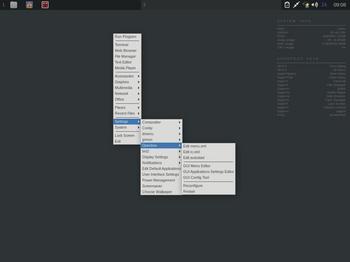
素のopenbox
http://sparkylinux.org/wiki/doku.php/obmenu_generator
/home/satou/.config/obmenu-generator/schema.pl の編集
33行から35行 すきなアプリをきどうさせる。
105行 #でコメントアウト
108行
{item => ['cbpp-exit', 'exit', 'application-exit']},
screenshotの設定
/home/satou/.config/openbox/rc.xml の編集
271行
<command>scrot '%Y-%m-%d-%T_$wx$h_scrot.jpg' -e 'mv $f /home/satou/images'</command>
crunchbang++は、オリジナルの設定でも十分使えます。
nvidia-driverのインストールは、パソコン(マザーボードのちがい)によって難易度がちがってくるでしょう。
しろうとは最初からdebianをつかうべし。以下参考画像。
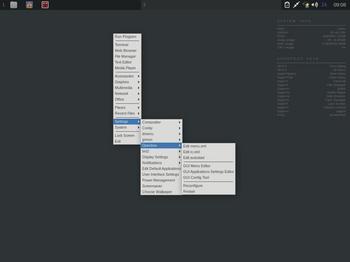
素のopenbox
ちょっと変更
obmenu-generatorのインストール後
neofetchの画像
/home/satou/downloadsフォルダの画像
nvidia-driverのインストール終了時。
大阪なおみさん
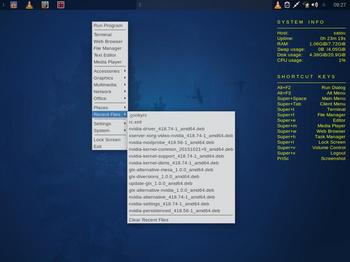

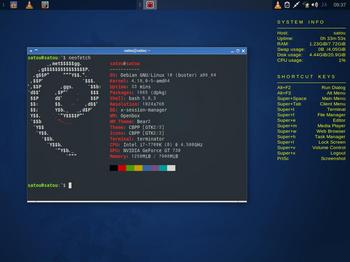
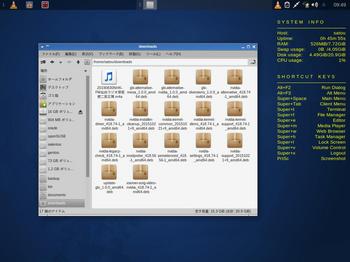
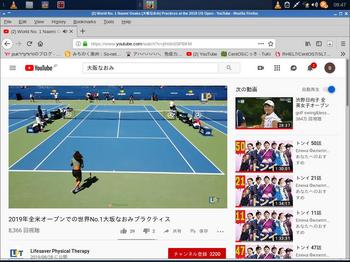




コメント 0